Bagaimana untuk menyelesaikan masalah bahawa panel kawalan kad n hilang
Penyelesaian kepada masalah bahawa panel kawalan nvidia hilang ialah: 1. Buka "Microsoft Store" dalam menu mula, cari dan buka "panel kawalan nvidia", dan hanya buka selepas aplikasi dipasang ; 2. Klik kanan Menu Mula dan buka "Jalankan", masukkan "services.msc" dan tekan Enter untuk memulakan perkhidmatan Cari perkhidmatan "bekas paparan nvidia", tukarkannya kepada "Automatik", dan kemudian klik "Mula". .

Sistem pengendalian untuk tutorial ini: Sistem Windows 11, komputer Dell G3.
Panel kawalan kad N tidak ditemui penyelesaian:
Kaedah 1:
1 Buka "Microsoft Store" dalam menu mula.
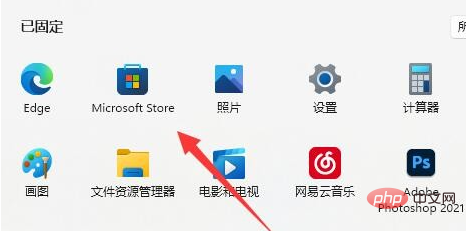
2. Cari dan buka "panel kawalan nvidia"
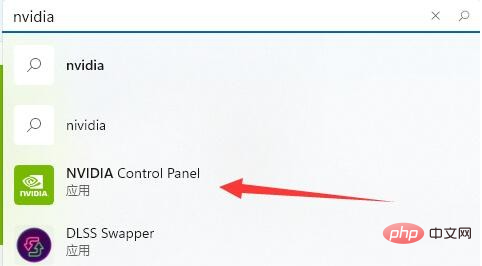
3 ialah Panel Kawalan NVIDIA, yang hanya boleh dibuka selepas pemasangan selesai.
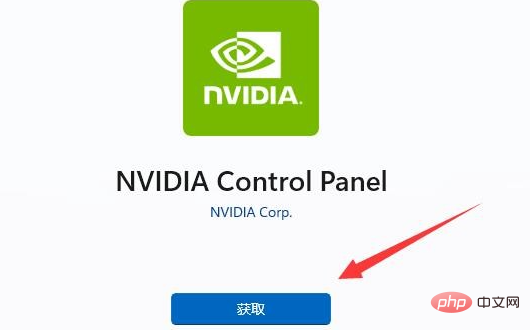
Kaedah 2:
Sudah dipasang tetapi tidak ditemui.
1 Klik kanan menu mula dan buka "Jalankan".
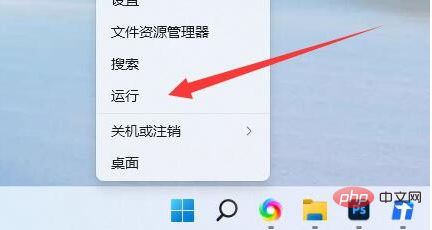
2. Kemudian masukkan "services.msc" dan tekan "Enter" untuk memulakan perkhidmatan.
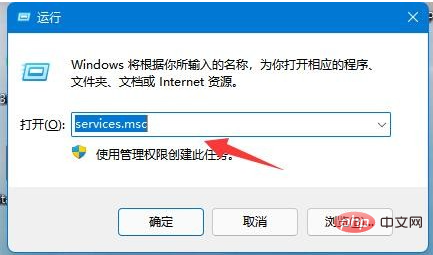
3 Kemudian cari perkhidmatan "bekas paparan nvidia".
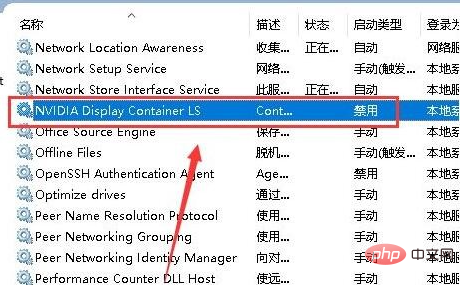
4. Akhir sekali, tukar kepada "Automatik" dan klik "Mula".

Atas ialah kandungan terperinci Bagaimana untuk menyelesaikan masalah bahawa panel kawalan kad n hilang. Untuk maklumat lanjut, sila ikut artikel berkaitan lain di laman web China PHP!

Alat AI Hot

Undress AI Tool
Gambar buka pakaian secara percuma

Undresser.AI Undress
Apl berkuasa AI untuk mencipta foto bogel yang realistik

AI Clothes Remover
Alat AI dalam talian untuk mengeluarkan pakaian daripada foto.

Clothoff.io
Penyingkiran pakaian AI

Video Face Swap
Tukar muka dalam mana-mana video dengan mudah menggunakan alat tukar muka AI percuma kami!

Artikel Panas

Alat panas

Notepad++7.3.1
Editor kod yang mudah digunakan dan percuma

SublimeText3 versi Cina
Versi Cina, sangat mudah digunakan

Hantar Studio 13.0.1
Persekitaran pembangunan bersepadu PHP yang berkuasa

Dreamweaver CS6
Alat pembangunan web visual

SublimeText3 versi Mac
Perisian penyuntingan kod peringkat Tuhan (SublimeText3)
 Cara Memperbaiki 'Peranti ini tidak dikonfigurasi dengan betul. (Kod 1)'
Aug 02, 2025 am 04:33 AM
Cara Memperbaiki 'Peranti ini tidak dikonfigurasi dengan betul. (Kod 1)'
Aug 02, 2025 am 04:33 AM
Pengurus peranti memaparkan tanda seru yang biasanya disebabkan oleh masalah sambungan perkakasan atau keabnormalan pemandu. Penyelesaiannya adalah seperti berikut: 1. Periksa sambungan peranti dan bekalan kuasa, pastikan ia dipasang dan dicabut dan menggunakan hab langsung atau menggantikan antara muka; 2. Kemas kini atau gulung semula pemandu, dan dapatkan pemacu terkini melalui pengurus peranti atau laman web rasmi; 3. Bersihkan maklumat sisa peranti lama, nyahpasang peranti tersembunyi dan mengenal pasti semula; 4. Berhati -hati mengubah suai pendaftaran, padamkan pengecualian selepas sandaran; Jika masih tidak dapat diselesaikan, cuba pasang semula sistem.
 Cara Memperbaiki Kod Ralat 0x80070017
Aug 02, 2025 am 04:20 AM
Cara Memperbaiki Kod Ralat 0x80070017
Aug 02, 2025 am 04:20 AM
Ralat Kemas Kini Windows 0x80070017 biasanya disebabkan oleh fail sistem, cache atau kesilapan cakera, dan tidak semestinya rasuah cakera keras. Penyelesaiannya adalah seperti berikut: 1. Gunakan alat SFC dan DISM untuk membaiki fail sistem, dan menjalankan arahan SFC/ScanNow dan DISM pada gilirannya; 2. Kosongkan cache kemas kini Windows, dan padamkan kandungan folder softwaredistribusi selepas menghentikan perkhidmatan; 3. Jalankan Chkdsk untuk memeriksa kesilapan cakera, yang boleh dilaksanakan dalam antara muka grafik atau command prompt; 4. Kemas kini atau mengembalikan pemandu, terutamanya pengawal penyimpanan dan pemacu cakera keras. Dalam kebanyakan kes, tiga kaedah pertama dapat diselesaikan. Sekiranya ia masih tidak dapat dikendalikan, ia mungkin masalah perkakasan atau sistem perlu dipasang semula.
 Bagaimana untuk menetapkan semula komputer riba Lenovo?
Aug 22, 2025 pm 02:02 PM
Bagaimana untuk menetapkan semula komputer riba Lenovo?
Aug 22, 2025 pm 02:02 PM
Toresetyourlenovolaptop, UseWindowsRecoveryForAsoftWarereset, AdvancedStartPorunstableSystems, AhardResettoresolvePowerissues, OrthelenovorecoveryPartitionToreStoreFactorySettings.ChooseBasedonyoneedSandSandSandSandsTemcondition.
 Apa yang salah dengan panggilan telefon tanpa suara
Aug 13, 2025 pm 06:09 PM
Apa yang salah dengan panggilan telefon tanpa suara
Aug 13, 2025 pm 06:09 PM
Sebab -sebab mengapa tidak ada bunyi pada panggilan telefon termasuk: Masalah perkakasan (penceramah yang rosak, lubang earpiece yang disekat, hubungan penyambung yang lemah), masalah perisian (tetapan kelantangan terlalu rendah, mod senyap dihidupkan, kegagalan sistem), masalah rangkaian (kekuatan isyarat lemah, kesesakan rangkaian), dan sebab -sebab lain (alat dengar Bluetooth disambungkan, gangguan permohonan). Penyelesaian termasuk: Memeriksa perkakasan, menyesuaikan tetapan kelantangan, mematikan mod senyap, memulakan semula telefon, mengemas kini sistem, melepaskan alat dengar Bluetooth, dan menyahpasang aplikasi yang bermasalah. Jika masih tidak dapat diselesaikan, sila hubungi Sokongan Teknikal.
 Ikon dulang sistem komputer tidak kemas, bagaimana mengaturnya?
Aug 21, 2025 pm 08:12 PM
Ikon dulang sistem komputer tidak kemas, bagaimana mengaturnya?
Aug 21, 2025 pm 08:12 PM
Menyembunyikan ikon dulang sistem tanpa menjejaskan operasi program, hanya menghilangkan paparan visual; 2. Benar-benar membersihkan dan melumpuhkan item permulaan yang tidak penting melalui pengurus tugas; 3. Selesaikan kekacauan dan nyahpasang perisian dan buat kebiasaan membatalkan penggabungan dan semak semasa pemasangan, untuk mencapai matlamat ganda visual yang menyegarkan dan pengoptimuman sumber.
 Telefon tidak berdering untuk panggilan masuk
Aug 08, 2025 am 10:43 AM
Telefon tidak berdering untuk panggilan masuk
Aug 08, 2025 am 10:43 AM
Checkifsilentmodeisenabled—flipthering/silentswitchoniPhoneoradjustvolumesettingsonAndroidtoensuretheringerison.2.VerifyDoNotDisturborFocusModeisn’tactiveandreviewsettingstoallowcallsfromcontacts.3.Confirmthecallerisn’tblockedandcallforwardingisdisab
 Cara membetulkan ralat 0x800f081f
Aug 02, 2025 am 01:13 AM
Cara membetulkan ralat 0x800f081f
Aug 02, 2025 am 01:13 AM
Penyelesaian untuk Menemui Ralat Kemas Kini Windows 0x800F081F termasuk: 1. Gunakan alat DISM dan SFC untuk membaiki fail sistem, menjalankan DISM/Online/Cleanup-image/Scanhealth, DISM/Online/Cleanup-image/RestoreHealth dan SFC/Scannow Commands; 2. Semak dan tetapkan semula tetapan sumber kemas kini, sahkan konfigurasi perkhidmatan "Tentukan IntraneTmicrosoft Kemas Kini" melalui editor dasar kumpulan, atau tetapkan semula perkhidmatan Windows Update dan cache; 3. Muat turun secara manual dan pasang komponen yang diperlukan, seperti .NetFramework atau m
 Cara Memperbaiki Ralat Outlook 0x800ccc92
Aug 02, 2025 am 04:58 AM
Cara Memperbaiki Ralat Outlook 0x800ccc92
Aug 02, 2025 am 04:58 AM
Kaedah untuk menyelesaikan kod ralat Outlook 0x800ccc92 adalah seperti berikut: 1. Semak tetapan akaun untuk memastikan alamat pelayan, nombor port dan kata laluan nama pengguna betul; 2. Sahkan sama ada tetapan keselamatan SSL/TLS memenuhi keperluan penyedia perkhidmatan e -mel, dan periksa pilihan penyulitan yang sepadan dalam Outlook; 3. Sementara menutup perisian firewall atau antivirus untuk menghapuskan kemungkinan pemintasan rangkaian; 4. Tukar persekitaran rangkaian untuk mengelakkan kegagalan sambungan disebabkan oleh sekatan rangkaian syarikat atau sekolah. Ikuti langkah -langkah di atas untuk memeriksa satu demi satu, dan ralat biasanya dapat diselesaikan.






